GNOME 40 trajo una nueva interfaz radical con un primer enfoque horizontal. Una de las características de este enfoque es deslizar tres dedos para el panel táctil.
Deslice tres dedos hacia arriba en el panel táctil y aparecerá el menú de actividades. Hazlo una vez más y tendrás el menú de la aplicación. Mueve los dedos hacia abajo y saldrás del menú de la aplicación y del área de actividad.
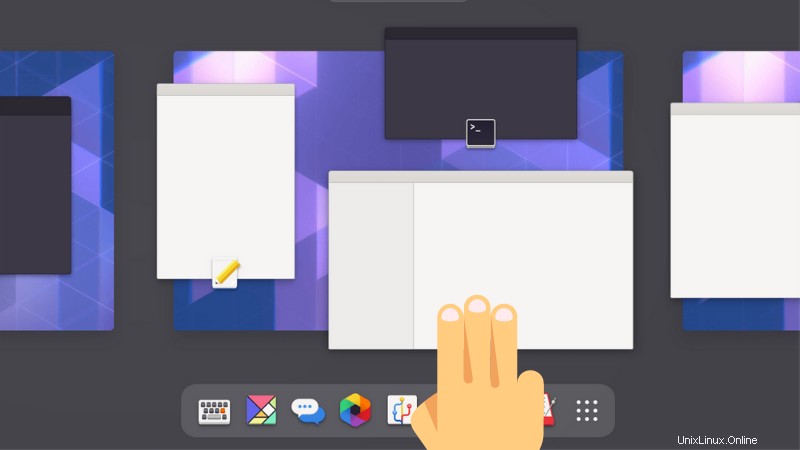
De manera similar, mover tres dedos horizontalmente te lleva al siguiente espacio de trabajo a tu derecha (o izquierda).
Instalé Fedora 34 con GNOME 40 en mi segunda computadora portátil y experimenté con él en mi tiempo libre. Cuando inicié sesión en el sistema después de unos días, me di cuenta de que deslizar tres dedos ya no funcionaba.
Si enfrenta el mismo problema, aquí hay un par de métodos para solucionarlo.
Método 1:Usa Wayland para deslizar tres dedos en GNOME 40
En mi caso, cambié al servidor de pantalla Xorg heredado en lugar del Wayland predeterminado. Tuve que hacer esto porque ningún grabador de pantalla funcionaría con Wayland.
Asegúrate de estar usando Wayland. Para verificar, use el siguiente comando:
echo $XDG_SESSION_TYPESi muestra x11, tendrá que cambiar a Wayland. Guarde su trabajo y cierre sesión en su sistema.
En la pantalla de inicio de sesión, haga clic en su nombre de usuario. En la esquina inferior derecha, verá un símbolo de engranaje. Haz click en eso. Debería ver algunas opciones como GNOME, GNOME Classic y GNOME en Xorg. Elige GNOME, que usa Wayland de forma predeterminada.
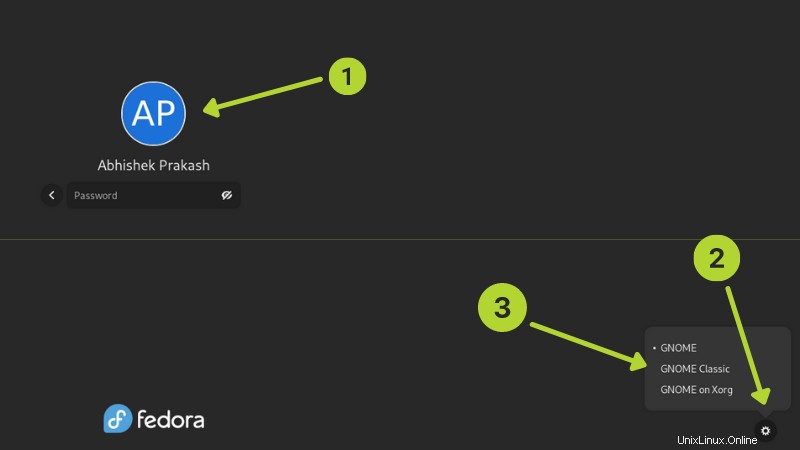
Después de seleccionar eso, ingrese su contraseña e inicie sesión en el sistema. Deberías tener el gesto de tres dedos funcionando de nuevo.
El deslizamiento de tres dedos solo funciona en Wayland de forma predeterminada. También se puede usar en el servidor de pantalla X, pero eso requiere un esfuerzo adicional y se lo mostraré en el segundo método.
Método 2:Usando el gesto de tres dedos con Xorg y/o GNOME 38 y versiones superiores
Si por alguna razón, debe usar el servidor de visualización X (Xorg), aún podría hacer que el deslizamiento de tres dedos funcione con algunos esfuerzos adicionales.
Necesitarás dos cosas aquí:
- Instalar y habilitar Touchegg
- Instalar y habilitar la extensión X11 Gestures GNOME
Esto funciona no solo en GNOME 40 sino también en versiones anteriores como GNOME 38 y 36.
Instalar y habilitar Touchegg
Touchegg es un demonio que transforma los gestos que realiza en su panel táctil o pantalla táctil en acciones visibles en su escritorio.
Si está usando Ubuntu o Debian, use los siguientes comandos para instalarlo desde el PPA oficial:
sudo add-apt-repository ppa:touchegg/stable
sudo apt update
sudo apt install toucheggSi está utilizando Fedora, Red Hat o openSUSE, instálelo desde la copia oficial:
sudo dnf copr enable jose_exposito/touchegg
sudo dnf install toucheggLos usuarios de Arch y Manjaro pueden encontrarlo en AUR.
Una vez instalado, debe iniciar el demonio:
sudo systemctl start toucheggTambién debe hacer que se inicie automáticamente en cada arranque:
sudo systemctl enable touchegg.serviceUna vez hecho esto, debe continuar e instalar la extensión X11 Gestures.
Instalar y habilitar la extensión X11 Gestures GNOME
He escrito en detalle sobre cómo usar las extensiones de GNOME, así que no voy a repetir los pasos aquí.
Vaya a la página de la extensión y actívela:
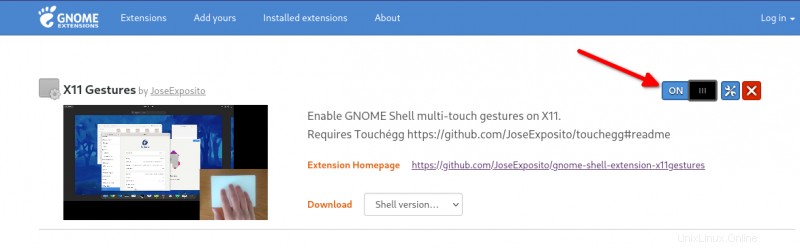 Extensión de gestos X11
Extensión de gestos X11 Una vez que lo haya habilitado, puede probar el deslizamiento de tres dedos inmediatamente. No es necesario cerrar sesión ni reiniciar.
Eso es todo. Disfruta de GNOME 40 al máximo.